Cómo instalar y configurar el Timbre de timbre de video

El timbre de timbre ($ 200) se parece a cualquier otro timbre en su mayor parte, pero viene con una cámara de video integrada para que puede ver quién está en la puerta, desde su teléfono inteligente, incluso cuando no está en casa. Aquí se explica cómo instalar y configurar el Timbre del timbre de manera rápida y fácil.
El Timbre del timbre no es como un timbre normal; no necesita estar conectado a su sistema actual (aunque puede serlo). En su lugar, es un dispositivo alimentado por batería que puede funcionar de forma independiente e inalámbrica, e incluso puede obtener un puñado de carillones conectados a Wi-Fi (se venden por separado) para conectarlo a su casa. Si no lo está conectando a su sistema actual, querrá tener el timbre y el timbre de $ 30 para asegurarse de escuchar el timbre cuando suene.
Es bastante fácil de instalar, ya que solo implica atornillar en un soporte a la pared exterior de su casa. Empecemos.
Paso uno: configure el timbre de timbre usando la aplicación
A diferencia de la mayoría de los demás dispositivos que primero requieren una instalación y luego la configuración de la aplicación, el timbre de timbre es al revés. Primero deberá configurar el Timbre del timbre con la aplicación, que está disponible para iOS y Android.

Una vez que la aplicación esté instalada, ábrala y toque "Configurar un dispositivo".

A partir de ahí , comenzará el proceso para crear una cuenta Ring. Comience ingresando su nombre y apellido y presione "Continuar".
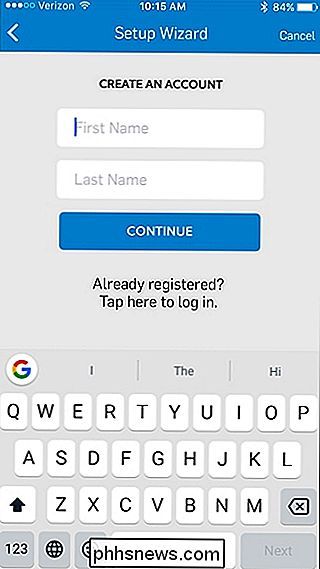
En la siguiente pantalla, ingrese su dirección de correo electrónico y cree una contraseña para su cuenta. Pulse "Continuar" cuando haya terminado.
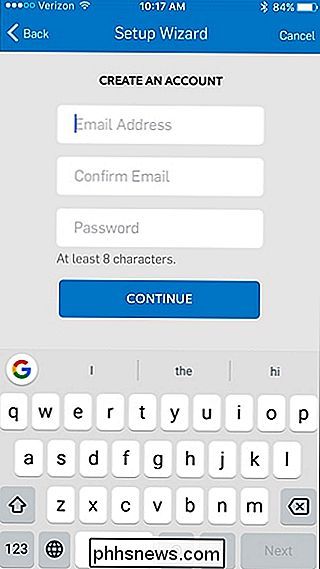
Después de eso, seleccione el dispositivo de timbre que está configurando. Estamos configurando el Timbre de timbre de video, por lo que seleccionaremos "Timbre de video" de la lista.

Ponle un nombre a tu Timbre de timbre seleccionando uno prefabricado o tocando "Personalizar" para ingresar tu su propio nombre.
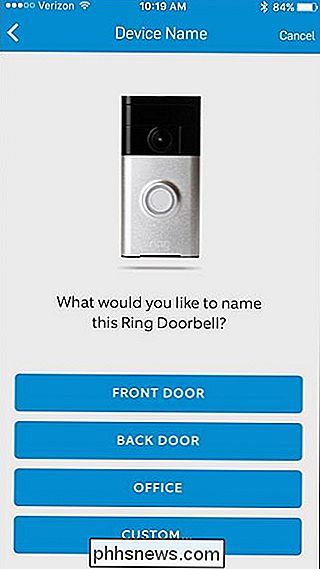
A continuación, el Anillo necesitará su ubicación. Esto es necesario para obtener una marca de tiempo precisa para los videos que captura cada vez que se detecta movimiento o se toca el timbre. Confirme su ubicación y presione "Continuar".

Tome su timbre de timbre y presione el botón naranja en la parte posterior del dispositivo. Luego toque "Continuar" en la aplicación. La luz alrededor del timbre comenzará a girar.

Luego, si está en el iPhone, deberá abrir la aplicación de Configuración, tocar "Wi-Fi" y conectarse a "Ring-xxxxxx". (Si está en Android, puede omitir este paso).
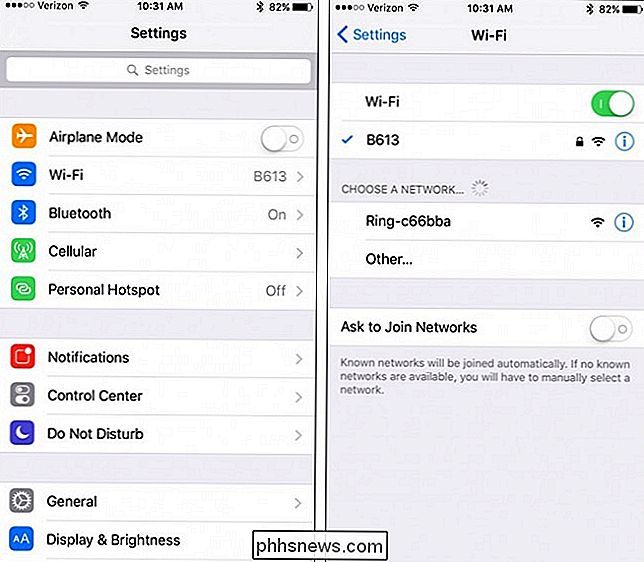
Una vez que esté conectado, vuelva a la aplicación Ring. Seleccione la red Wi-Fi de su hogar de la lista e ingrese la contraseña.

Su timbre de timbre tardará unos minutos en conectarse a la red Wi-Fi de su hogar.
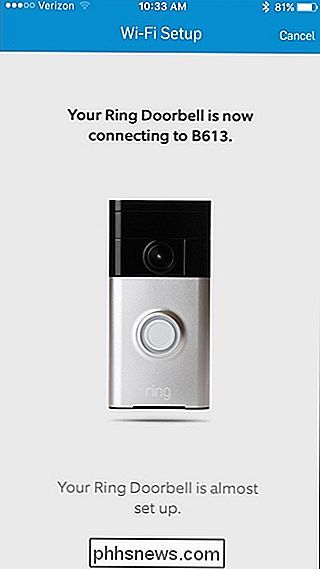
Una vez que esté completo, presione "Continuar".

En la siguiente pantalla, puede agregar otros miembros de la familia y compartir el acceso ingresando su dirección de correo electrónico para enviarles una invitación para unirse. De lo contrario, toque "Saltar este paso".
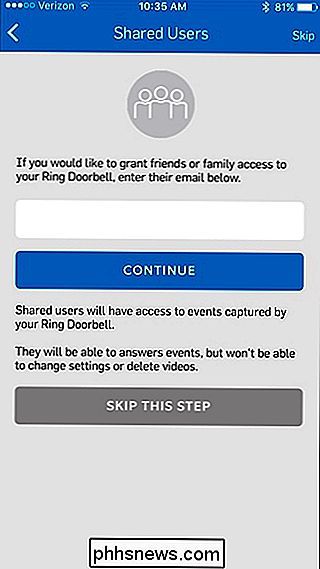
Recibirá una prueba gratuita de 30 días del servicio de grabación en la nube de Ring, que guarda las grabaciones durante hasta seis meses. Después de la prueba gratuita, solo cuesta $ 3 por mes o $ 30 por año. De lo contrario, el Timbre del timbre solo permitirá una vista en vivo de la cámara.
O bien, toca "Más información" en la parte inferior o "Cerrar" en la esquina superior derecha para continuar.
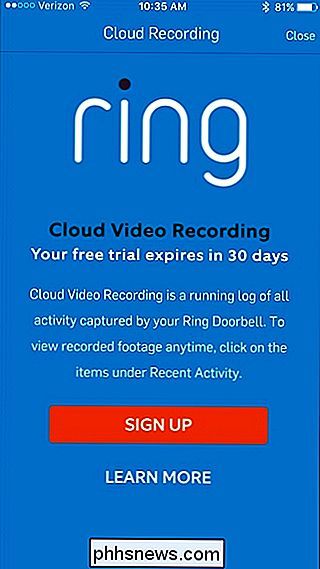
Luego, tu timbre de timbre estará todo configurado y accederás a la pantalla principal donde aparecerán todas tus grabaciones. Puede filtrarlos mostrando solo los eventos grabados cuando alguien presionó el timbre o cuando se detectó movimiento.
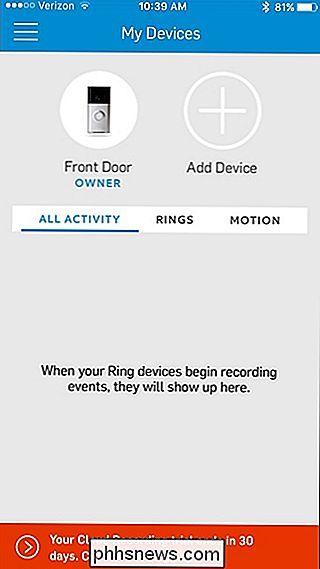
Al tocar en la unidad timbre de timbre en la parte superior, se mostrarán diferentes configuraciones y opciones con las que puede jugar para personalizar su timbre. Timbre, que incluye personalizar alertas, agregar usuarios compartidos y cambiar la configuración de movimiento.
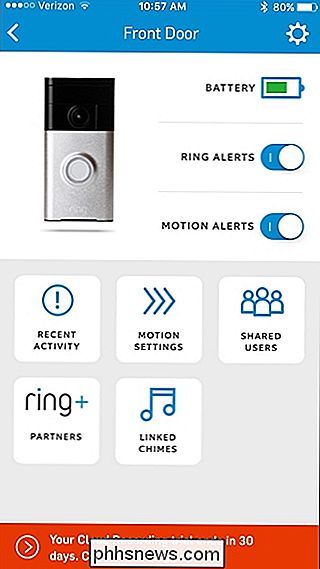
Paso dos: Instalar el timbre de timbre
Después de configurar el timbre de timbre, puede comenzar a usarlo para recibir alertas y grabar video. Sin embargo, todavía necesita estar montado al lado de tu puerta de entrada. Afortunadamente, este proceso es bastante fácil y no requiere ningún cableado (a menos que lo desee).
Comience quitando las pegatinas naranjas que cubren la placa de montaje.

A continuación, tome la placa de montaje y sosténgala en la pared donde desea que vaya el timbre de la puerta. Use el nivelador incluido para nivelarlo.

Desde allí, taladre cuatro agujeros piloto con un taladro eléctrico donde irán los cuatro tornillos. Asegúrese de sostener la placa de montaje con firmeza e intente no moverla mientras lo hace. Si tiene una pared de concreto o ladrillo, use la broca incluida para hacer los orificios guía y martille los anclajes de pared incluidos antes de colocar los tornillos. Si solo tiene un exterior de madera o vinilo, simplemente use una broca pequeña y sencilla si tiene una.

Fije la placa a la pared con los tornillos proporcionados con su taladro eléctrico. Asegúrese de retirar el nivelador naranja de la placa de montaje.

A continuación, tome la unidad timbre de timbre y la alinee con la placa de montaje. Los pequeños ganchos en la placa (en la foto de abajo) son los que la unidad sujeta, así que coloque el timbre de timbre en la placa de montaje y presione hacia abajo para sujetar la unidad en su lugar.

Después, tome la broca Torx incluida y inserte los dos tornillos de seguridad en la parte inferior del dispositivo. Esto evita que las personas acaben de quitar la unidad Timbre Timbre de cualquier manera. De acuerdo, todo lo que necesitan es un destornillador Torx, pero afortunadamente Ring reemplazará cualquier timbre de timbre robado gratis.

Después de eso, está listo y ahora puede comenzar a usar su timbre de timbre.

Alternativamente, puede instale el timbre del timbre tomando el cableado de su timbre tradicional y enganchándolo al timbre para que suene el timbre de timbre existente cada vez que se presiona el botón. Las instrucciones lo guían a lo largo de este proceso, pero lo más probable es que tenga que redirigir esos cables para conectarlos al Timbre del timbre, lo cual no es exactamente fácil, pero al menos es una opción.
Paso tres: instale y configure el timbre de llamada (opcional)

Si elige no tomar sus timbres de timbre existentes y conectarlos al timbre de timbre, puede comprar el timbre de $ 30 de Ring que se conecta a cualquier toma de corriente y emite un sonido - ruido prolongado cada vez que se presiona el timbre de timbre. Sin él, solo recibirías notificaciones en tu teléfono, por lo que probablemente querrás el Chime.
Para configurarlo, el proceso es muy similar al Timbre del timbre mismo. Comience abriendo la aplicación Ring en su teléfono y tocando el botón "Agregar dispositivo" en la parte superior.
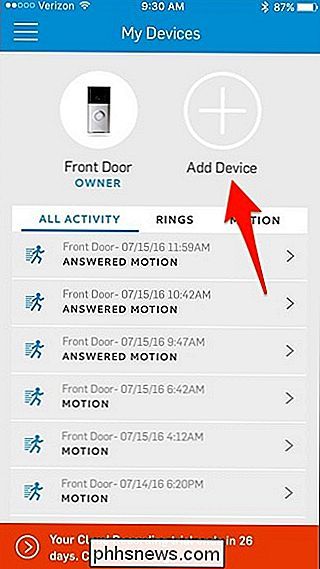
Seleccione "Chime" de la lista.

Si aún no lo hizo, conecte el Chime en cualquier salida y luego toque "Continuar".
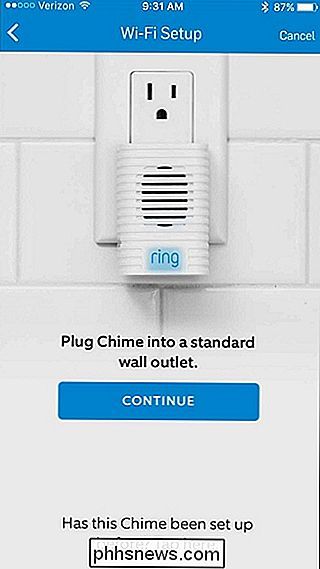
Asigne un nombre al Timbre seleccionando uno prefabricado o tocando "Personalizado" para escribir su propio nombre.
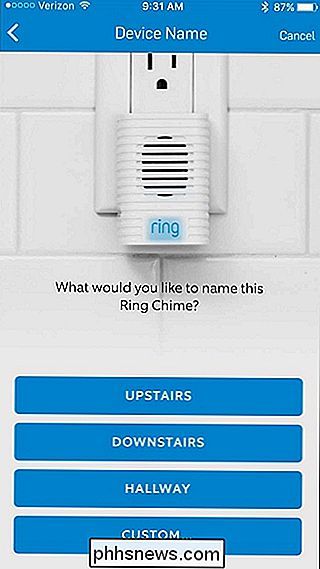
A continuación, el Timbre necesitará su ubicación. Confirme su ubicación y presione "Continuar".

Después de eso, espere a que la luz LED del Timbre parpadee lentamente. Cuando lo hace, está listo para ser configurado. Toque "Continuar" en la aplicación.
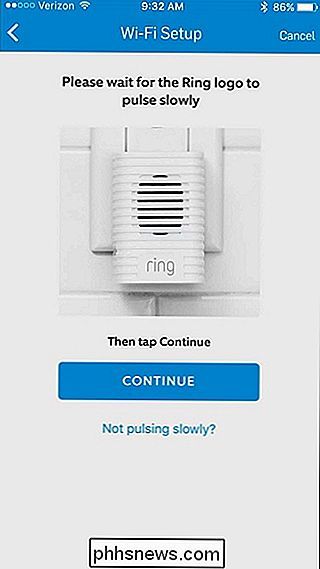
Luego, si está en iPhone, deberá cerrar la aplicación Ring temporalmente y abrir la aplicación de Configuración, tocar "Wi-Fi" y conectarse a "Chime-xxxxxx". (Si estás en Android, puedes omitir este paso.)

Una vez que lo hagas, vuelve a la aplicación Ring y comenzará a buscar redes Wi-Fi para que se conecte el Chime.
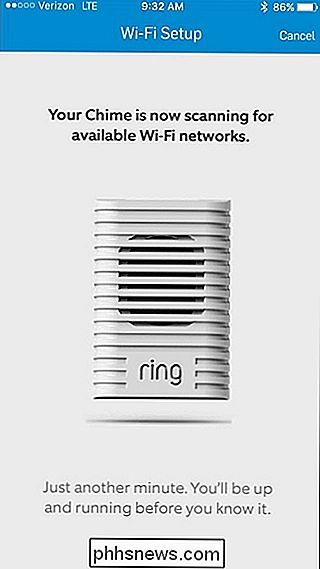
Tap en la red Wi-Fi de su casa e ingrese la contraseña. Pulse "Continuar".

El timbre tardará unos minutos en conectarse a su red Wi-Fi.
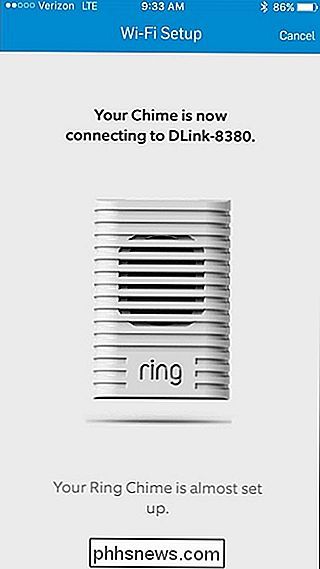
En la pantalla siguiente, se configurará cuando desee que el timbre se active. Las "Alertas de llamada" son cuando se presiona el timbre, y las "Alertas de movimiento" se producen cuando el timbre de timbre detecta movimiento, incluso cuando no se presiona el timbre. Una vez que selecciones uno o ambos, presiona "Listo" en la esquina superior derecha.
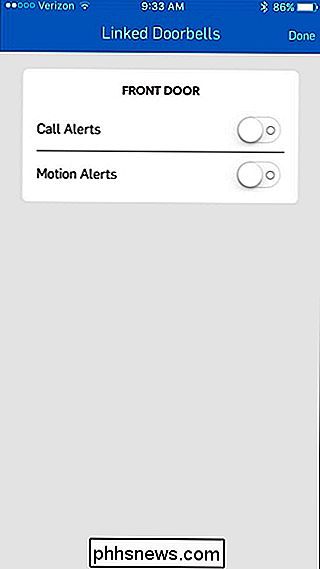
Toca "Continuar" en la parte inferior.

El Timbre estará configurado y aparecerá en la parte superior de la pantalla principal en la aplicación Ring. Al tocarlo, se mostrarán los ajustes para el dispositivo.
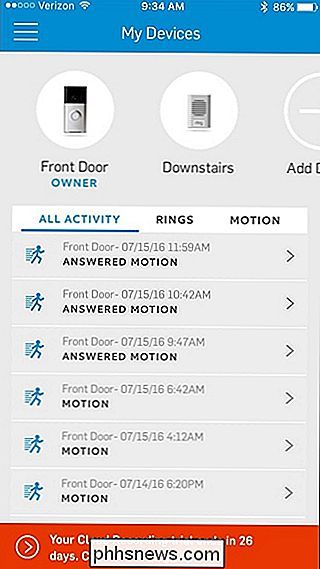
Desde aquí, puede ajustar el volumen del Timbre y presionar "Probar Sonido" para ver qué tan fuerte será. Al tocar "Timbres vinculados", podrá cambiar las configuraciones de alerta.
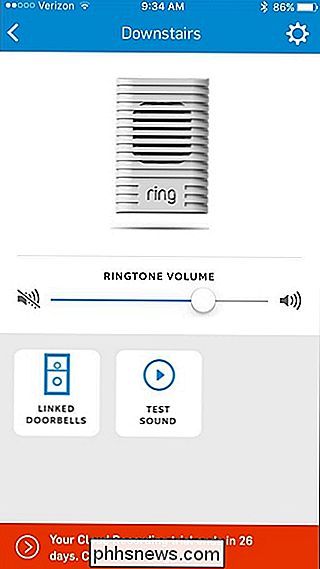
Una vez que esté configurado, ya está listo para recibir la bienvenida al futuro de los timbres.

¿Qué es una distribución de Linux y cómo se diferencian entre sí?
Si ha escuchado algo sobre Linux, probablemente haya oído hablar de distribuciones de Linux, a menudo acortadas a "Distros de Linux." Cuando decida usar Linux, en una computadora de escritorio o servidor, primero deberá elegir una distribución. Para muchas personas, Ubuntu se ha convertido en sinónimo de Linux.

Cómo desactivar los gestos del panel táctil hacia atrás y hacia adelante en una Mac
Si usa una computadora portátil Mac para navegar, probablemente haya notado que desliza dos dedos hacia la izquierda o hacia la derecha en el panel táctil hace que su navegador web avance y retroceda una página. Para algunos, esto es genial. Para otros, ocurre accidentalmente más a menudo de lo que sucede a propósito, lo que puede ser molesto.



